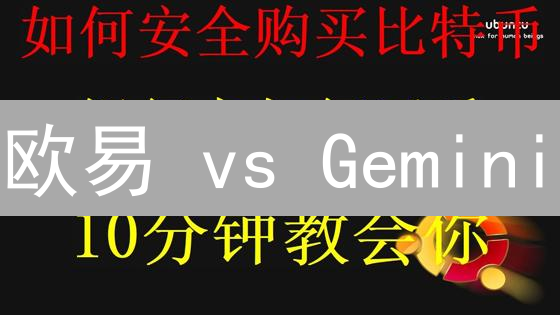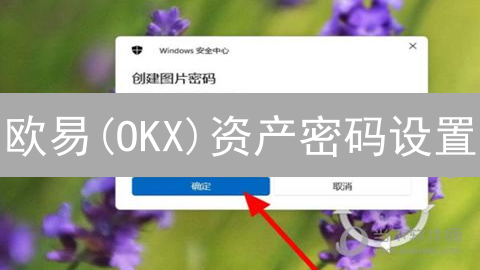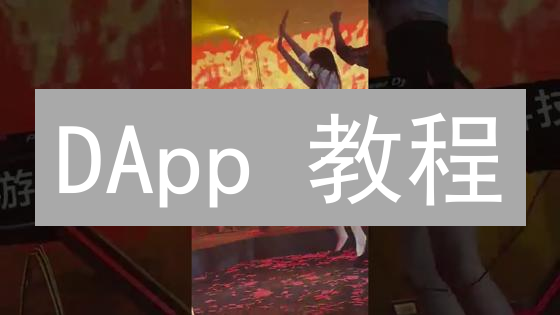如何在 Gemini 平台设置双重认证 (2FA)
Gemini 是一家备受信赖的加密货币交易所,为保护用户资产安全提供了多重保障。其中,双重认证 (2FA) 是至关重要的一环,它在您的密码之外增加了一层额外的安全防护。即使您的密码泄露,攻击者也无法轻易访问您的账户。本文将详细介绍如何在 Gemini 平台上设置双重认证。
一、了解双重认证 (2FA)
双重认证 (2FA) 是一种安全协议,要求用户在登录时提供两种不同的身份验证凭证。第一种凭证通常是您的密码,而第二种凭证则是一种动态生成的验证码,可以通过以下几种方式获取:
- Authenticator 应用 (推荐): 例如 Google Authenticator, Authy, Microsoft Authenticator 等。这些应用会在您的手机上生成时间敏感的一次性密码 (Time-based One-Time Password, TOTP)。
- 短信验证码 (SMS 2FA): Gemini 会将验证码发送到您注册的手机号码上。尽管方便,但 SMS 2FA 的安全性相对较低,容易受到 SIM 卡交换攻击。
- 硬件安全密钥 (Hardware Security Key): 例如 YubiKey。这种方式被认为是安全性最高的 2FA 方式,因为它将您的私钥存储在物理设备上。
二、选择双因素认证 (2FA) 方式
在 Gemini 交易所启用双因素认证 (2FA) 之前,您需要仔细评估并选择适合您的 2FA 方法。 选择时应综合考量安全性、易用性和设备兼容性等多个因素。 常见的 2FA 选项包括身份验证器应用、硬件安全密钥和短信验证码。
身份验证器应用: 通常被认为是安全性和便利性之间的最佳平衡点。 这类应用(例如 Google Authenticator、Authy 或 Microsoft Authenticator)会在您的设备上生成一次性密码 (TOTP),您需要在登录时输入这些密码。由于这些密码是离线生成的,因此它们不容易受到网络钓鱼或中间人攻击。许多身份验证器应用都支持备份和恢复功能,以防止设备丢失时无法访问您的帐户。
硬件安全密钥: 例如 YubiKey 或 Trezor,提供了最高的安全性级别。 这些物理设备使用加密技术来验证您的身份,并且几乎不可能被黑客入侵。使用硬件安全密钥需要将其插入您的计算机或移动设备,并按下按钮才能生成验证码。虽然安全性极高,但硬件安全密钥也存在成本较高,设置相对复杂,以及可能丢失或损坏等缺点。
短信验证码 (SMS 2FA): 虽然是最容易设置的 2FA 方式,但也是安全性最低的。 通过短信发送的验证码容易受到 SIM 卡交换攻击、短信拦截和网络钓鱼等攻击。 因此,除非您没有其他 2FA 选项,否则强烈建议避免使用 SMS 2FA。 为了最大限度地提高安全性,请尽可能选择身份验证器应用或硬件安全密钥。
三、使用 Authenticator 应用设置 2FA 的步骤
以下以常用的 Google Authenticator 应用为例,详细介绍如何在 Gemini 交易平台上配置双重认证 (2FA) 的完整步骤,确保您的账户安全:
- 登录您的 Gemini 账户: 在您的网络浏览器中输入 Gemini 的官方网址 (gemini.com),然后使用您已注册的用户名(通常是电子邮件地址)和密码登录到您的个人账户。务必仔细检查网址,防范钓鱼网站。
- 进入安全设置: 成功登录后,导航至您的账户设置页面。一般情况下,您可以在页面右上角找到用户头像或菜单,点击后会出现 "Settings" (设置) 或 "Security" (安全) 选项。如果页面有搜索功能,可以直接搜索“安全”或“2FA”。
- 找到 2FA 设置选项: 在账户的安全设置页面中,仔细查找 "Two-Factor Authentication" (双重认证)、“2FA 设置”或类似的选项。不同平台的措辞可能略有差异,但基本含义相同。该选项通常位于账户安全相关的设置区域。
- 选择 Authenticator 应用: 进入 2FA 设置后,您会看到多种 2FA 方式的选项,例如短信验证码、Authenticator 应用等。在此步骤中,请务必选择 "Authenticator App" (身份验证器应用) 作为您的首选 2FA 方式。这是通过生成动态验证码来增强安全性的有效方法。
- 下载并安装 Authenticator 应用: 如果您的手机上尚未安装任何 Authenticator 应用,请立即前往应用商店 (Google Play Store 适用于 Android 设备,Apple App Store 适用于 iOS 设备) 下载并安装 Google Authenticator、Authy、Microsoft Authenticator 或其他您信任且选择的 Authenticator 应用。安装完成后,授予应用必要的权限,例如访问相机(用于扫描二维码)。
- 扫描 QR 码或输入密钥: 在 Gemini 平台上,系统会显示一个包含加密信息的 QR 码和一个由字母和数字组成的密钥。打开您已安装的 Authenticator 应用,并选择 "扫描 QR 码" 或 "手动输入密钥" 的选项。使用 Authenticator 应用扫描 Gemini 页面上显示的 QR 码,或者手动输入密钥到 Authenticator 应用中。成功添加后,Authenticator 应用会开始为您的 Gemini 账户生成动态验证码。
- 输入验证码: Authenticator 应用会每隔一段时间(通常是 30 秒或 60 秒)自动生成一个由 6 位或 8 位数字组成的验证码。在 Gemini 页面上提供的输入框中准确、及时地输入当前显示的验证码。请务必注意验证码的有效时间,并在其过期之前完成输入。如果验证码已过期,请等待 Authenticator 应用生成新的验证码。
- 备份恢复代码: 完成以上步骤后,Gemini 平台会提供一组由多个单词或短语组成的恢复代码(也称为紧急恢复代码)。这些代码极其重要,因为它们是您在无法访问 Authenticator 应用(例如手机丢失、损坏或更换)时恢复账户访问权限的唯一途径。务必将这些恢复代码安全地备份,最佳做法是将其打印出来并存放在多个安全、隐蔽的地方,例如保险箱或银行保险柜。您也可以使用密码管理器等工具进行加密存储,但务必确保密码管理器的安全性。 绝对不要将恢复代码以明文形式存储在您的电子邮件、云存储服务或其他容易被未经授权访问的数字设备中,以防被盗用。
- 确认设置: 在 Gemini 页面上输入验证码并妥善备份恢复代码后,仔细检查所有信息的准确性,然后点击 "Enable 2FA" (启用双重认证) 或 "Confirm" (确认) 按钮,以正式激活您的 Gemini 账户的双重认证功能。系统可能会要求您再次输入密码以确认您的操作。
- 测试 2FA: 为了验证 2FA 是否已成功设置并正常工作,强烈建议您立即注销您的 Gemini 账户,然后尝试使用您的用户名和密码重新登录。在登录过程中,系统应该会要求您输入密码以及 Authenticator 应用生成的当前验证码。如果能够成功登录,则表明 2FA 已正确配置。如果登录失败,请仔细检查之前的步骤,确保所有操作都已正确完成。
四、使用短信验证码 (SMS 2FA) 设置 2FA 的步骤
尽管不推荐使用短信验证码进行双重认证,因为其安全性相对较低,容易受到SIM卡交换攻击等安全威胁,以下是使用 SMS 2FA 的步骤,仅供参考:
- 登录您的 Gemini 账户: 与前述方法相同,使用您的用户名和密码登录您的 Gemini 账户。
- 进入安全设置: 登录后,导航至您的账户设置页面,找到“安全”或“安全设置”选项。
- 找到 2FA 设置选项: 在安全设置页面中,寻找与双重认证(2FA)相关的设置选项。通常会明确标明“双重认证”或类似字样。
- 选择 SMS 验证码: 在 2FA 设置选项中,选择 "SMS" 或 "Text Message" 作为您的 2FA 方式。这意味着您将通过短信接收验证码。请注意,务必了解此选项的安全风险。
- 验证您的手机号码: 输入您的手机号码,请确保输入正确的手机号码,因为 Gemini 会向该号码发送一条包含验证码的短信。收到短信后,输入该验证码以验证您的手机号码。这是为了确认您拥有该手机号码的控制权。
- 确认设置: 成功验证手机号码后,仔细阅读相关条款和安全提示。如果确认使用SMS 2FA,则点击 "Enable 2FA" 或 "Confirm" 按钮以激活双重认证。系统可能会要求您再次输入密码进行确认。请务必保存好任何恢复代码或密钥,以防手机丢失或无法接收短信。
五、使用硬件安全密钥设置 2FA 的步骤
- 登录您的 Gemini 账户: 与之前的步骤相同,您需要首先使用您的用户名和密码登录您的 Gemini 账户。确保您在官方网站上进行操作,以避免网络钓鱼攻击。强烈建议开启防钓鱼代码,并在每次登录时验证该代码是否正确显示。
- 进入安全设置: 成功登录后,导航至您的账户安全设置页面。这通常位于账户设置或个人资料设置的某个子菜单下。寻找类似于 "Security"、"Privacy" 或 "Account Security" 的选项。
- 找到 2FA 设置选项: 在安全设置页面中,寻找与双重认证 (2FA) 相关的选项。常见的标签可能包括 "Two-Factor Authentication"、"2FA Settings" 或类似的措辞。
- 选择硬件安全密钥: 选择 "Security Key" 或 "Hardware Key" 作为您的 2FA 方式。 Gemini 可能提供多种 2FA 方法,包括基于应用程序的验证器 (例如 Google Authenticator 或 Authy) 和短信验证。选择硬件安全密钥将提供更高级别的安全性。 常见的硬件安全密钥品牌包括 YubiKey 和 Trezor (虽然 Trezor 主要为硬件钱包,但也可用作 2FA 密钥)。
- 注册您的安全密钥: 按照 Gemini 提供的详细说明注册您的硬件安全密钥。 这个过程通常需要将您的安全密钥插入计算机的 USB 端口,并根据屏幕上的提示进行操作。 您可能需要设置 PIN 码或进行触摸验证来完成注册。注册过程会将您的安全密钥与您的 Gemini 账户关联起来。 请确保备份您的安全密钥,或者购买两个相同的安全密钥,以防止丢失或损坏带来的风险。
- 确认设置: 完成安全密钥的注册后,点击 "Enable 2FA" 或 "Confirm" 按钮以激活双重认证。 系统可能会要求您再次使用硬件安全密钥进行验证,以确保设置已正确配置。完成此步骤后,每次您登录 Gemini 账户时,除了用户名和密码外,还需要使用硬件安全密钥进行验证。妥善保管您的安全密钥,防止未经授权的访问。
六、2FA 的重要提示
- 保管好您的恢复代码: 恢复代码是您在无法访问 2FA 设备(例如手机丢失、损坏或无法使用 Authenticator 应用)时,证明您对账户所有权并恢复账户访问权限的唯一途径。请务必将其备份至多个安全的地方,例如离线存储介质(如加密的USB驱动器)、纸质备份存放在保险箱中,或使用可靠的密码管理工具进行加密存储。切勿将其存储在易受攻击的地方,如电子邮件、云存储或未经加密的笔记本电脑中。
- 避免使用 SMS 2FA: 尽管 SMS 2FA 比没有 2FA 更好,但它并非最安全的选项。SMS 消息容易受到 SIM 卡交换攻击和拦截。 犯罪分子可以欺骗您的移动运营商,将您的电话号码转移到他们控制的 SIM 卡上,从而接收您的 2FA 验证码。因此,尽可能使用 Authenticator 应用(如 Google Authenticator、Authy 或 Microsoft Authenticator)或硬件安全密钥(如 YubiKey 或 Ledger Nano)来保护您的账户安全,它们提供更强的安全保障。
- 定期检查 2FA 设置: 至少每隔几个月检查一次您的 2FA 设置,确保您仍然可以正常访问您的 2FA 设备,并且恢复代码仍然有效。验证您的 Authenticator 应用是否与您的 Gemini 账户正确关联,并且您仍然可以使用这些应用程序生成验证码。确保您的安全密钥仍然有效,并且您知道如何在必要时使用它们。
- 警惕网络钓鱼: 犯罪分子可能会通过精心设计的网络钓鱼攻击窃取您的 2FA 验证码。这些攻击通常以电子邮件、短信或社交媒体消息的形式出现,伪装成来自 Gemini 或其他可信来源。请务必验证您访问的 Gemini 网站的网址是否正确,确保它是 `gemini.com`,并避免点击可疑链接或下载未知附件。始终直接通过浏览器输入网址访问 Gemini 网站,而不是通过点击链接。双重检查所有电子邮件和消息的发送者地址,以确保其来自 Gemini 的官方域名。
- 更换手机或设备的处理: 如果您更换手机或设备,请务必在旧设备上禁用 2FA,并在新设备上重新设置 2FA。如果在旧设备上未禁用 2FA,则攻击者可能会利用旧设备访问您的账户。按照 Gemini 的官方指南,在新设备上重新配置 Authenticator 应用或安全密钥。确保在旧设备上清除所有与 2FA 相关的数据。
- 多重备份: 如果使用 Authenticator 应用,建议同时在多台设备上安装和配置 Authenticator 应用,并使用相同的密钥进行同步。这样,即使其中一台设备丢失、损坏或无法访问,您仍然可以通过另一台设备生成验证码并访问您的账户。某些 Authenticator 应用支持云备份,但请注意云备份的安全性,确保使用强密码并启用 2FA 保护您的云备份账户。
- 了解 Gemini 的安全政策: 仔细阅读 Gemini 的安全政策和条款,充分了解他们如何保护您的资产安全,以及您作为用户的责任。了解 Gemini 如何处理账户安全事件、密码重置、提款限制和其他安全措施。定期查看 Gemini 的安全更新和公告,以了解最新的安全威胁和最佳实践。